Πώς να αποκτήσετε πρόσβαση στις σύνθετες επιλογές εκκίνησης στα Windows 10
Miscellanea / / November 28, 2021
Υπάρχουν διάφοροι τρόποι με τους οποίους μπορείτε να αποκτήσετε πρόσβαση σε προηγμένες επιλογές εκκίνησης στα Windows 10 και σε αυτόν τον οδηγό, θα τους παραθέσουμε όλους. Το Advanced Startup Options (ASO) είναι ένα μενού όπου λαμβάνετε εργαλεία ανάκτησης, επισκευής και αντιμετώπισης προβλημάτων στα Windows 10. Το ASO είναι μια αντικατάσταση για τις Επιλογές συστήματος και αποκατάστασης που είναι διαθέσιμες σε παλαιότερη έκδοση των Windows. Με τις Προηγμένες Επιλογές Εκκίνησης, μπορείτε εύκολα να ξεκινήσετε την ανάκτηση, την αντιμετώπιση προβλημάτων, την επαναφορά των Windows από α εικόνα συστήματος, επαναφέρετε ή ανανεώστε τον υπολογιστή σας, εκτελέστε την επαναφορά συστήματος, επιλέξτε διαφορετικό λειτουργικό σύστημα και τα λοιπά.

Τώρα, όπως μπορείτε να δείτε, το μενού Advanced Startup Options (ASO) είναι μια πολύ σημαντική δυνατότητα που σας βοηθά στην αντιμετώπιση προβλημάτων διαφόρων προβλημάτων των Windows 10. Αλλά το κύριο ερώτημα παραμένει, το οποίο είναι πώς αποκτάτε πρόσβαση στο μενού Επιλογές εκκίνησης για προχωρημένους; Έτσι, χωρίς να χάνουμε χρόνο, ας δούμε πώς να αποκτήσετε πρόσβαση στις προηγμένες επιλογές εκκίνησης στα Windows 10 με τη βοήθεια του παρακάτω οδηγού.
Περιεχόμενα
- Πώς να αποκτήσετε πρόσβαση στις σύνθετες επιλογές εκκίνησης στα Windows 10
- Μέθοδος 1: Αποκτήστε πρόσβαση στις σύνθετες επιλογές εκκίνησης στα Windows 10 χρησιμοποιώντας τις ρυθμίσεις
- Μέθοδος 2: Πρόσβαση στις προηγμένες επιλογές εκκίνησης από τη γραμμή εντολών
- Μέθοδος 3: Αποκτήστε πρόσβαση στις σύνθετες επιλογές εκκίνησης στα Windows 10 χρησιμοποιώντας το μενού Power
- Μέθοδος 4: Αποκτήστε πρόσβαση στις Προηγμένες επιλογές εκκίνησης από USB ή DVD εγκατάστασης των Windows 10
- Μέθοδος 5: Πρόσβαση στις προηγμένες επιλογές εκκίνησης στα Windows 10 χρησιμοποιώντας μια σκληρή επανεκκίνηση
- Μέθοδος 6: Αποκτήστε πρόσβαση στις σύνθετες επιλογές εκκίνησης χρησιμοποιώντας τη μονάδα αποκατάστασης
Πώς να αποκτήσετε πρόσβαση στις σύνθετες επιλογές εκκίνησης στα Windows 10
Μέθοδος 1: Αποκτήστε πρόσβαση στις σύνθετες επιλογές εκκίνησης στα Windows 10 χρησιμοποιώντας τις ρυθμίσεις
1. Πατήστε Windows Key + I για να ανοίξετε Ρυθμίσεις μετά κάντε κλικ Εικονίδιο ενημέρωσης και ασφάλειας.

2. Τώρα, από το μενού στην αριστερή πλευρά, επιλέξτε Ανάκτηση.
3. Στη συνέχεια, στο παράθυρο της δεξιάς πλευράς, κάντε κλικ στο «Επανεκκίνηση τώρα" υπό Προηγμένη εκκίνηση.

4. Μετά την επανεκκίνηση του συστήματος, θα μεταφερθείτε αυτόματα στο Προηγμένες επιλογές εκκίνησης.
Μέθοδος 2: Πρόσβαση στις προηγμένες επιλογές εκκίνησης από τη γραμμή εντολών
1. Ανοίξτε τη γραμμή εντολών. Ο χρήστης μπορεί να εκτελέσει αυτό το βήμα αναζητώντας "cmd" και μετά πατήστε Enter.

2. Πληκτρολογήστε την ακόλουθη εντολή στο cmd και πατήστε Enter:
τερματισμός λειτουργίας /r /o /f /t 00
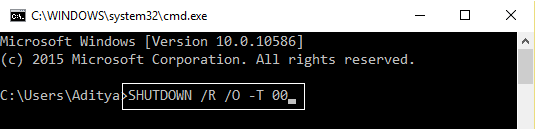
3. Μετά την επανεκκίνηση του συστήματος, θα μεταφερθείτε απευθείας στο Προηγμένες επιλογές εκκίνησης.
Αυτό είναι Πώς να αποκτήσετε πρόσβαση στις προηγμένες επιλογές εκκίνησης στα Windows 10, αλλά αν εξακολουθείτε να αντιμετωπίζετε πρόβλημα με την πρόσβαση σε αυτήν, μην ανησυχείτε, απλώς παραλείψτε αυτήν τη μέθοδο και μεταβείτε στην επόμενη.
Μέθοδος 3: Αποκτήστε πρόσβαση στις σύνθετες επιλογές εκκίνησης στα Windows 10 χρησιμοποιώντας το μενού Power
Ακολουθήστε οποιαδήποτε από τις μεθόδους για πρόσβαση στις Προηγμένες επιλογές εκκίνησης:
α) Ανοίξτε το Start Menu πατώντας κλειδί Windows στη συνέχεια κάντε κλικ στο Πλήκτρο ενεργοποίησης στη συνέχεια πατήστε και κρατήστε πατημένο Πλήκτρο Shift στη συνέχεια κάντε κλικ στο Επανεκκίνηση.
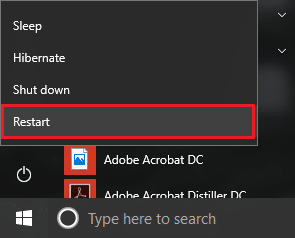
β) Πατήστε Ctrl + Alt + DeΣτη συνέχεια, κάνω κλικ στο Κουμπί λειτουργίας, πατήστε και κρατήστε το πλήκτρο Shift και στη συνέχεια κάντε κλικ στο Επανεκκίνηση.
γ) Όταν βρίσκεστε στην οθόνη σύνδεσης, κάντε κλικ στο Κουμπί λειτουργίας, πατήστε και κρατήστε το πλήκτρο Shift και στη συνέχεια κάντε κλικ στο Επανεκκίνηση.

Μέθοδος 4: Αποκτήστε πρόσβαση στις Προηγμένες επιλογές εκκίνησης από USB ή DVD εγκατάστασης των Windows 10
1. Εκκίνηση από το δίσκο USB ή DVD εγκατάστασης των Windows 10.

2. Επιλέξτε τις προτιμήσεις γλώσσας σαςκαι μετά κάντε κλικ Επόμενο.

3. Τώρα κάντε κλικ στο «Επιδιορθώστε τον υπολογιστή σας” σύνδεσμος στο κάτω μέρος.

4. αυτό θα ανοίξτε την επιλογή Advanced Startup Option από όπου θα μπορούσατε να αντιμετωπίσετε προβλήματα του υπολογιστή σας.
Αυτό είναι Πώς να αποκτήσετε πρόσβαση στις προηγμένες επιλογές εκκίνησης στα Windows 10, αλλά αν δεν έχετε δίσκο εγκατάστασης ή αποκατάστασης των Windows, μην ανησυχείτε, απλώς ακολουθήστε την επόμενη μέθοδο.
Μέθοδος 5: Πρόσβαση στις προηγμένες επιλογές εκκίνησης στα Windows 10 χρησιμοποιώντας μια σκληρή επανεκκίνηση
1. Φροντίστε να κρατήσετε πατημένο το κουμπί λειτουργίας για μερικά δευτερόλεπτα κατά την εκκίνηση των Windows για να το διακόψετε. Απλώς βεβαιωθείτε ότι δεν ξεπερνά την οθόνη εκκίνησης διαφορετικά θα πρέπει να ξεκινήσετε ξανά τη διαδικασία.
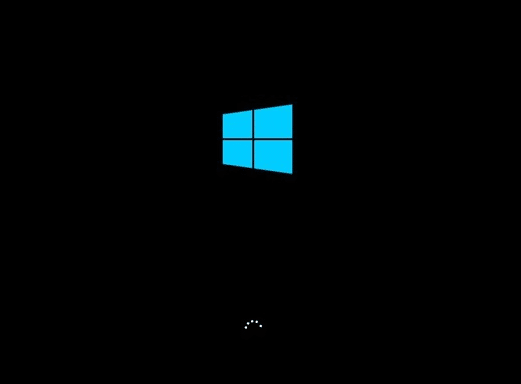
2. Ακολουθήστε αυτό 3 συνεχόμενες φορές όπως όταν τα Windows 10 αποτυγχάνουν να εκκινήσουν διαδοχικά τρεις φορές, την τέταρτη φορά που μπαίνει Αυτόματη Επισκευή λειτουργία από προεπιλογή.
3. Όταν ο υπολογιστής ξεκινά για 4η φορά, θα προετοιμάσει την Αυτόματη επισκευή και θα σας δώσει την επιλογή να κάνετε ένα από τα δύο Κάντε επανεκκίνηση ή μεταβείτε στις Επιλογές εκκίνησης για προχωρημένους.
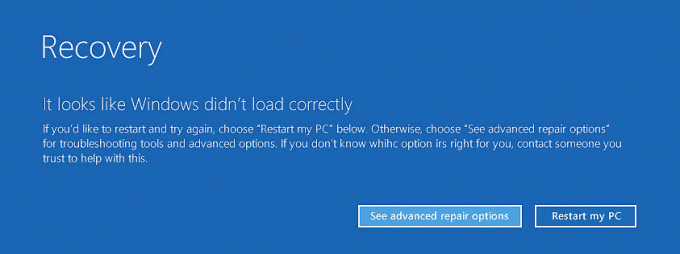
4. Πρέπει να επιλέξτε Προηγμένες επιλογές εκκίνησης για την αντιμετώπιση προβλημάτων του υπολογιστή σας.
Μέθοδος 6: Αποκτήστε πρόσβαση στις σύνθετες επιλογές εκκίνησης χρησιμοποιώντας τη μονάδα αποκατάστασης
1. Τοποθετήστε τη μονάδα ανάκτησης USB στον υπολογιστή.
2. Φροντίστε να εκκινήσετε τον υπολογιστή σας χρησιμοποιώντας το Μονάδα ανάκτησης USB.
3. Επιλέξτε τη γλώσσα διάταξης του πληκτρολογίου σας, και το Προηγμένες επιλογές εκκίνησης θα ανοίξει αυτόματα.

Συνιστάται:
- Πώς να προσθέσετε ασφαλή λειτουργία στο μενού εκκίνησης στα Windows 10
-
Ενεργοποίηση ή απενεργοποίηση σύνδεσης εκκίνησης στα Windows 10
Πώς να αλλάξετε το προεπιλεγμένο λειτουργικό σύστημα στα Windows 10 - Αλλαγή ώρας εμφάνισης της λίστας λειτουργικών συστημάτων κατά την εκκίνηση στα Windows 10
Αυτό ήταν, μάθατε με επιτυχία Πώς να αποκτήσετε πρόσβαση στις προηγμένες επιλογές εκκίνησης στα Windows 10, αλλά αν εξακολουθείτε να έχετε απορίες σχετικά με αυτό το σεμινάριο, μη διστάσετε να τις ρωτήσετε στην ενότητα των σχολίων.



